Android에서 삭제된 데이터 및 사진을 복구하는 방법
게시 됨: 2019-08-02우발적 인 파일 삭제, 바이러스 감염, 물 손상, 깨진 화면은 Android 휴대 전화의 데이터 손실에 대한 몇 가지 일반적인 이유입니다.
Android 기기에서 데이터를 복구하는 방법과 같은 질문이 있습니까? 그것이 여전히 존재하는지 아니면 영구적으로 삭제되었는지 우리 마음에 떠오릅니다.
Android 휴대전화에서 파일을 삭제하면 새 데이터를 덮어쓸 때까지 영구적으로 제거되지 않습니다. 이것은 삭제된 파일, 사진의 복구가 가능함을 의미합니다.
물론 데이터 백업을 하는 습관이 있다면 걱정할 필요가 없습니다. 하지만 그렇게 하는 것을 놓쳤다면 어떻게 하시겠습니까? 그렇다면 최고의 Android 데이터 복구 도구 중 하나를 사용하여 삭제된 파일과 사진을 복구할 수 있으므로 걱정할 필요가 없습니다.
백업되지 않은 휴대전화의 내부 메모리와 SD 카드에서 삭제된 데이터를 복구하려면 최고의 Android 데이터 복구 소프트웨어 중 하나를 사용합니다.
시작하기 전에 Android에서 삭제된 대부분의 파일과 사진을 복구하는 데 도움이 되는 두 가지 사항을 염두에 두어야 합니다.
- 새 데이터를 다운로드하거나 저장하지 마십시오.
- 복구 프로세스를 지연시키지 마십시오. 이렇게 하면 데이터 복구 가능성이 줄어듭니다.
Android 휴대폰 내부 메모리에서 삭제된 파일을 복구하는 방법은 무엇입니까?
참고 : 우리는 데이터 복구 가능성을 줄이고 싶지 않기 때문에 Android 기기에 아무 것도 설치하지 않을 것입니다. 복구에 사용할 데이터 복구 소프트웨어는 PC/Mac에 설치됩니다.
실수로 사진 앨범, 중요한 파일을 삭제 했습니까? 삭제된 모든 데이터를 다시 가져올 수 있으므로 걱정하지 마십시오. 내부 메모리 또는 외부 SD 카드에 저장된 사진, 비디오, 메시지 및 삭제된 데이터가 무엇이든 이 모든 데이터를 검색하는 데 도움이 되는 가이드를 따르십시오.
이제 무엇을 기다리고 있습니까? PC 또는 Mac에 PhoneRescue 데이터 복구 프로그램을 설치하여 시작하겠습니다.
Android에서 삭제된 파일을 복구하는 단계
1단계. PhoneRescue 다운로드 페이지로 이동하여 PhoneResuce 무료 평가판을 다운로드합니다.
2단계. 다운로드가 완료되면 설치하고 데이터를 복구할 장치를 선택합니다. Android에서 삭제된 파일을 복구하려면 "Android 데이터 복구를 클릭하세요"를 클릭하고 설치를 계속 진행합니다.
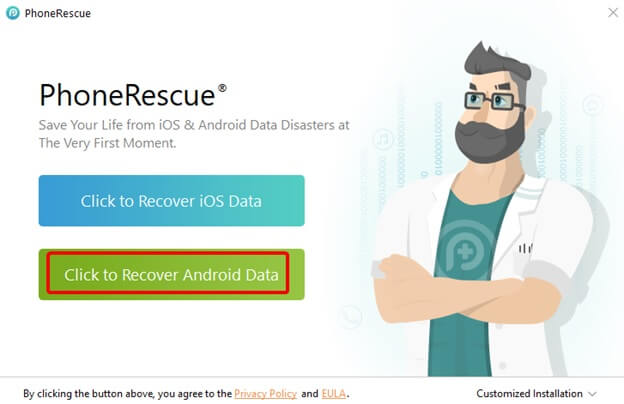
3단계. 시간이 걸릴 수 있으므로 인내심을 가지십시오.
4단계. 그런 다음 PhoneResuce를 실행할 언어를 선택합니다.
5단계: 이제 USB 케이블을 사용하여 Android 기기를 Windows 10 또는 Mac에 연결합니다. PhoneRescue는 따라야 할 빠른 팁을 보여줍니다. 완료되면 시작하기를 클릭합니다.
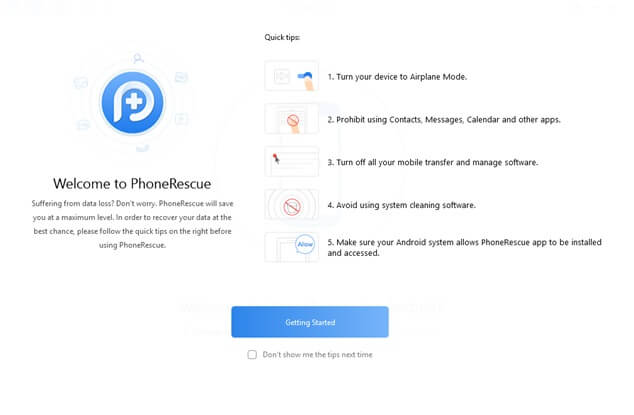
6단계. 이제 파일 형식을 선택할 수 있는 마법사가 표시됩니다. 루팅된 Android 기기를 사용 중인 경우 정밀 스캔이 즉시 시작됩니다. 그러나 그렇지 않은 경우 PhoneRescue는 먼저 장치를 루팅합니다. 시간이 다소 걸릴 수 있습니다.
7단계. 이제 삭제된 파일의 미리보기가 표시됩니다. 복구하려는 파일을 선택하고 복구 버튼을 클릭합니다.
이 방법을 사용하면 Android 휴대폰 내부 메모리 및 외부 카드에서 삭제된 파일을 복구할 수 있습니다.
데이터 복구 도구를 사용하면 어떤 이점이 있습니까?
파일이 실수로 삭제되면 바이러스 공격이 있고 이러한 경우 데이터를 백업하지 않은 경우 데이터 복구 도구가 도움이 됩니다. 이러한 도구는 스마트 스캔 엔진을 사용하여 삭제된 파일을 복구합니다. 이 PhoneRescue 복구 도구 외에도 다음과 같은 이점이 있습니다.
- 가장 높은 데이터 복구율. PhotoRescue 데이터 복구 도구를 사용하여 메시지, 사진, 연락처 및 기타 삭제된 데이터를 다시 가져올 수 있습니다.
- 데이터 복구는 1-2-3만큼 간단합니다.
- 초보자도 이러한 도구를 사용하여 삭제된 사진과 데이터를 간단하고 손쉽게 복구할 수 있습니다.
- 최첨단 기술을 사용합니다.

또한 이러한 상황을 방지하려면 Google 계정의 데이터를 백업하는 것이 좋습니다.
Google 계정을 사용하여 데이터를 백업하고 복원하는 방법은 무엇입니까?
이 가이드에 사용된 제품:
아마존: 구글 픽셀 3
아마존: 삼성 갤럭시 S10

Android 기기를 설정할 때 우리는 모두 Google 계정에 로그인하며 이 계정이나 다른 Google 계정을 사용하여 데이터를 백업할 수 있습니다. 여기에서 Google 계정을 사용하여 Android 데이터를 백업 및 복원하는 단계를 알려드립니다.
Android 기기에서 데이터를 백업하는 단계
참고: 설정은 휴대폰, 사용 중인 Android 버전 및 제조업체에 따라 다릅니다.
Google 전화 중 하나인 재고 Android를 사용하는 경우 아래 단계를 따르세요.
1단계. 전화 설정 > 시스템 > 백업으로 이동하고 오른쪽으로 토글하여 Google 드라이브에 백업을 활성화합니다.
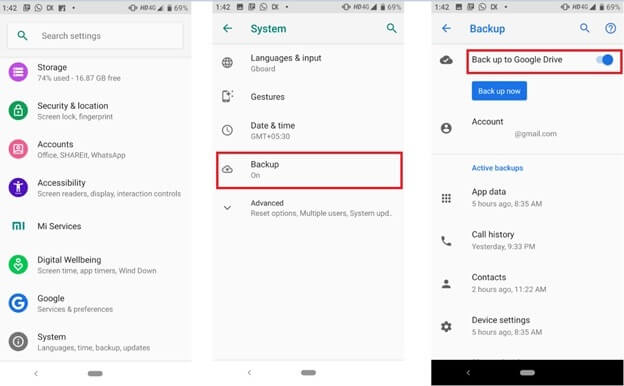
이렇게 하면 Android 기기에서 데이터를 자동으로 백업할 수 있습니다.
그러나 Samsung 장치 또는 다른 장치를 사용하는 경우 다음 단계를 시도해 보십시오.
1단계. 휴대전화 설정 > 계정 및 백업 > 백업 및 복원으로 이동합니다.
2단계. 오른쪽으로 토글하고 내 데이터 백업을 활성화합니다.
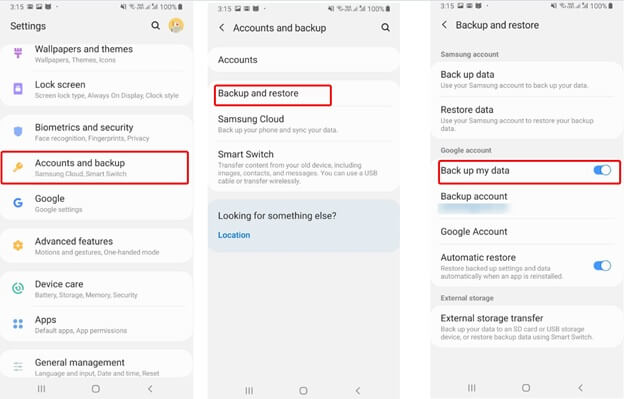
이렇게 하면 새 기기나 포맷된 기기에서 백업하는 데 사용한 Google 계정에 로그인할 때 자동 데이터 백업을 수행하고 데이터를 복원하는 데 도움이 됩니다.
Google 계정을 사용하여 백업 및 복원할 수 있는 데이터는 무엇입니까?
Google 계정을 사용하면 거의 모든 데이터를 백업할 수 있습니다. Pixel 휴대전화를 사용하는 경우 모든 데이터를 백업할 수 있습니다. 그러나 다른 전화를 사용하는 경우 메시지를 백업할 수 없습니다. Google 계정을 사용하여 백업할 수 있는 데이터 목록은 다음과 같습니다.
- 앱
- 통화 기록
- 기기 설정
- 콘택트 렌즈
- 달력
- SMS(Pixel 휴대전화만 해당)
- 사진 및 동영상(Pixel 휴대전화만 해당)
이 단계를 사용하면 데이터 손실에 대한 걱정 없이 쉽게 데이터를 백업하고 복원할 수 있습니다. 또한 Pixel 이외의 Samsung 휴대폰이나 다른 휴대폰을 사용하는 경우 Android 사진 및 동영상을 백업 및 복원할 수 있습니다. 그 방법을 배우려면 더 읽어보십시오.
Google 포토를 사용하여 Android 사진 및 동영상을 백업 및 복원하는 방법은 무엇입니까?
거의 모든 Android 휴대전화에는 Google 포토가 포함되어 있지만 대부분은 이를 인식하지 못합니다. 이 놀라운 앱을 사용하면 사진과 비디오를 동기화할 수 있습니다. 그것을 사용하려면 Google 계정에 로그인하고 아래에 언급된 단계를 따라야 합니다.
Google 계정에 로그인하면 사진 앱으로 이동하고 > 세 개의 가로선을 탭하고 > 설정 톱니바퀴 아이콘 > 백업 및 동기화 > 오른쪽으로 토글하여 백업 및 동기화를 활성화합니다.
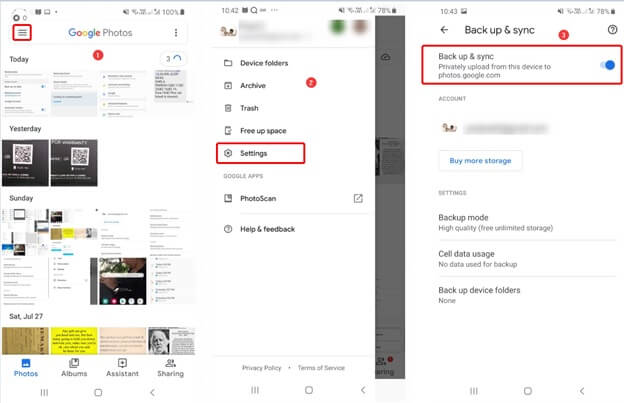
이렇게 하면 선택한 모든 사진과 비디오를 백업할 수 있습니다. 또한 모든 장치에서 사진을 구성, 관리, 편집 및 공유할 수 있습니다.
Google 포토에서 저장된 사진이나 동영상을 복원하려면 다음 단계를 따르세요.
1단계. Android 휴대전화에서 Google 포토 앱을 실행합니다.
2단계. 인터페이스 하단에서 사진 또는 앨범을 눌러 복구하려는 사진이나 비디오를 찾습니다.
3단계. 항목을 누른 후 하단의 공유 버튼을 누릅니다.
4 단계. 옵션에서 드라이브 또는 전화에 저장할 위치를 선택하십시오.
Google 포토 앱은 사진 라이브러리의 Google 드라이브 사진 및 동영상에 이 사진을 표시합니다.
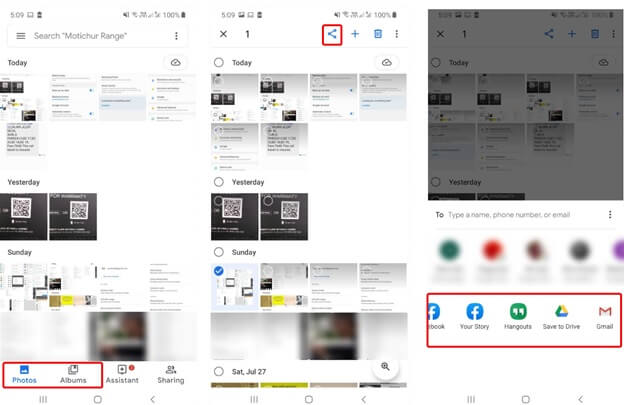
그게 다야.
이 외에도 Android 데이터를 컴퓨터에 백업하고 복원하는 다른 방법이 있습니다. 클라우드 백업 도구인 Right Backup을 사용하여 데이터를 저장하고 데이터를 복구할 수도 있습니다.
내 휴대전화의 SD 카드에서 삭제된 사진을 복구할 수 있습니까?
대답은 물론 YES입니다. PhoneRescue 또는 Google 포토를 사용하여 실수로 삭제했거나 백업이 없는 사진을 복구할 수 있습니다.
PhoneRescue 앱과 사용하기 쉬운 단계를 사용하면 데이터를 쉽게 복구할 수 있습니다. 앱을 찾든 컴퓨터에 앱을 설치하지 않고 데이터를 수동으로 백업 및 복원하는 방법을 찾든 이 문서가 도움이 될 것입니다. 이 기사가 도움이 되었다면 공유하고 댓글을 남겨주세요.
또한 읽기: Windows 10에서 삭제된 파일을 복구하는 방법
팔로우:
